Win10连不上WiFi?手把手教你输入密码快速解决!
时间:2025-06-12 19:00:09 290浏览 收藏
**Win10连不上WiFi?密码输入框消失?别慌!手把手教你轻松修复!** Win10无线网络无法输入密码是常见问题,重启电脑虽能解决一时,但治标不治本。本文针对这一痛点,提供三种实用修复方案,助你摆脱WiFi连接困扰。首先,检查键盘是否正常,排除硬件故障;其次,通过禁用非必要服务和启动项,解决系统冲突导致的密码输入问题(**重要提示:操作有风险,建议备份数据**);最后,通过手动添加WiFi网络,绕过密码输入框,直接连接。告别网络烦恼,畅享稳定WiFi体验!
win10无线网络无法输入密码确实让人感到困扰,通常这种现象可能是因为界面卡住了,尝试重启设备或者重新启动电脑即可解决问题。如果这些方法无效,不妨参考以下详细教程。

win10无线网络无法输入密码教程
方法一:
- 首先检查键盘是否正常工作,确保没有硬件故障。
- 如果需要输入数字密码,请确认小键盘功能是否开启。
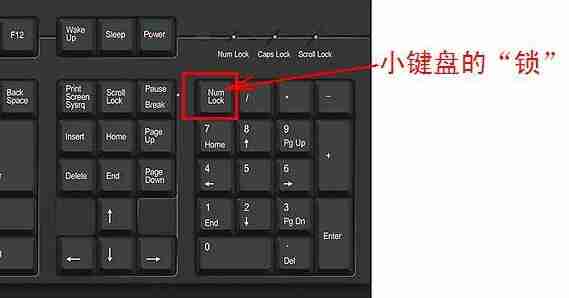
方法二:
注意:有部分用户反馈称执行该步骤后电脑无法启动。
实际上,这并非由该设置引起,而是系统存在潜在问题。 执行该操作不影响电脑正常启动,但系统异常的用户应慎重操作,建议备份重要数据后考虑重装系统。
- 按下“Windows徽标键+R”,输入“msconfig”,按下回车。
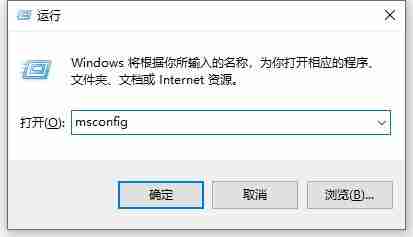
- 点击“服务”>“隐藏所有Microsoft服务”>“全部禁用”。
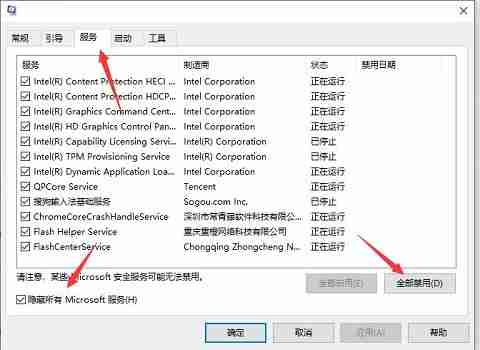
- 打开任务管理器,切换到“启动”选项卡,禁用所有启动项。
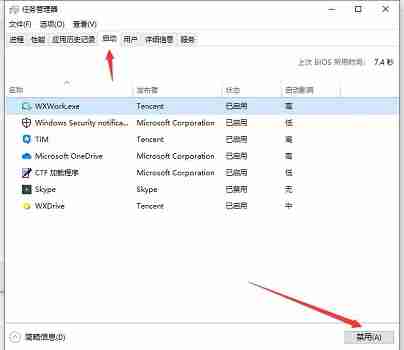
- 完成设置后重启电脑,应该能够输入WiFi密码了。
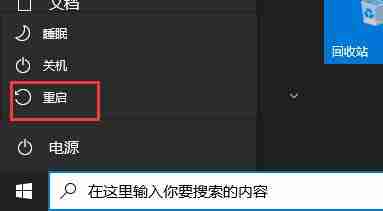
方法三:
- 另外一种方式是手动添加WiFi网络,首先点击“网络和Internet设置”。
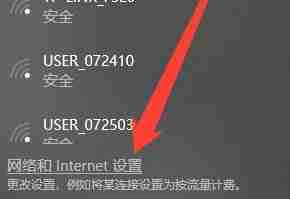
- 在WLAN选项里找到并打开“管理已知网络”。
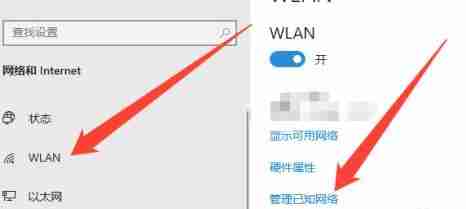
- 接下来点击“添加新网络”。
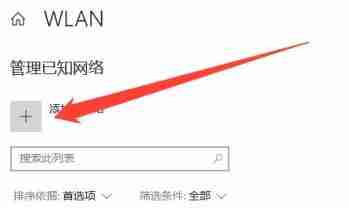
- 最后手动填写网络名称及安全密钥即可完成网络的添加与连接。
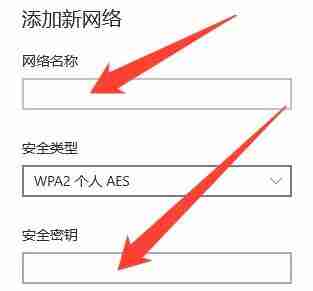
终于介绍完啦!小伙伴们,这篇关于《Win10连不上WiFi?手把手教你输入密码快速解决!》的介绍应该让你收获多多了吧!欢迎大家收藏或分享给更多需要学习的朋友吧~golang学习网公众号也会发布文章相关知识,快来关注吧!
相关阅读
更多>
-
501 收藏
-
501 收藏
-
501 收藏
-
501 收藏
-
501 收藏
最新阅读
更多>
-
111 收藏
-
300 收藏
-
244 收藏
-
378 收藏
-
309 收藏
-
167 收藏
-
100 收藏
-
116 收藏
-
375 收藏
-
466 收藏
-
122 收藏
-
411 收藏
课程推荐
更多>
-

- 前端进阶之JavaScript设计模式
- 设计模式是开发人员在软件开发过程中面临一般问题时的解决方案,代表了最佳的实践。本课程的主打内容包括JS常见设计模式以及具体应用场景,打造一站式知识长龙服务,适合有JS基础的同学学习。
- 立即学习 543次学习
-

- GO语言核心编程课程
- 本课程采用真实案例,全面具体可落地,从理论到实践,一步一步将GO核心编程技术、编程思想、底层实现融会贯通,使学习者贴近时代脉搏,做IT互联网时代的弄潮儿。
- 立即学习 516次学习
-

- 简单聊聊mysql8与网络通信
- 如有问题加微信:Le-studyg;在课程中,我们将首先介绍MySQL8的新特性,包括性能优化、安全增强、新数据类型等,帮助学生快速熟悉MySQL8的最新功能。接着,我们将深入解析MySQL的网络通信机制,包括协议、连接管理、数据传输等,让
- 立即学习 500次学习
-

- JavaScript正则表达式基础与实战
- 在任何一门编程语言中,正则表达式,都是一项重要的知识,它提供了高效的字符串匹配与捕获机制,可以极大的简化程序设计。
- 立即学习 487次学习
-

- 从零制作响应式网站—Grid布局
- 本系列教程将展示从零制作一个假想的网络科技公司官网,分为导航,轮播,关于我们,成功案例,服务流程,团队介绍,数据部分,公司动态,底部信息等内容区块。网站整体采用CSSGrid布局,支持响应式,有流畅过渡和展现动画。
- 立即学习 485次学习
